T&D Data Serverに関するQ&A
- Q1: T&D Data Serverを利用するには何が必要ですか?
- Q2: ファイアウォールの設定方法が分かりません
- Q3: IPアドレス/サブネットマスクはどのように設定すればいいですか?
- Q4: サーバ機能を開始できません
- Q5: データベースエラーが発生します
- Q6: TR7シリーズのデータロガーから、T&D Data Serverに記録データを自動送信できません
- Q7: RTR500BWから、T&D Data Serverに記録データを自動送信できません
- Q8: 警報メールが届きません
- Q9: T&D Data Serverのデータを他のパソコンに引き継ぐことはできますか?
Q1: T&D Data Serverを利用するには何が必要ですか?
以下の条件を満たすパソコンが必要です。
- 動作環境を満たしていること
動作環境はWebサイトのソフトウェア詳細ページでご確認ください。 https://www.tandd.co.jp/software/tdserver.html - LAN環境に接続できること(有線LAN推奨)
- 本ソフトウェアが常時起動していること
- 警報メール機能を利用し、メール送信にプロバイダ等のメールサーバを利用する場合、インターネット接続環境があること
注意
Windows Updateの自動更新が有効になっていると、再起動後、ログイン操作をしないと自動的に本ソフトウェアは起動しません。本ソフトウェアを常時起動するには、Windows Updateの自動更新を無効にするか、Windows起動時、自動的にログインするように設定する必要があります。
Q2: ファイアウォールの設定方法が分かりません
本ソフトウェアで記録データを受信するには、データロガーからの通信を許可する必要があります。
本ソフトウェア初回起動時の[Windows セキュリティの重要な警告]をキャンセルしてしまい、通信がブロックされてしまった場合は下記をご確認ください。
Windowsファイアウォールをご利用の場合
- [Windowsファイアウォールによるアプリケーションの許可] 画面を開きます。
開き方:
1. Windowsスタートメニューの検索ボックスに、"コントロール" と入力
2. [Enter] キーを押して、[コントロールパネル] 画面を開く
3. [システムとセキュリティ] - [Windowsファイアウォールによるアプリケーションの許可] の順にクリック - [Windowsファイアウォールによるアプリケーションの許可] 画面で、[設定の変更] ボタンをクリックします。
- [httpdatasrv]、[httpdatasrvmng] にチェックし、ご利用のネットワーク環境に応じたプロファイルをチェックします。
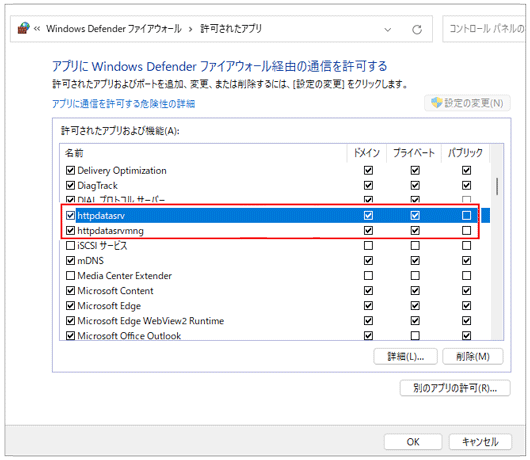 PCのネットワークと、共有センターで認識しているネットワークプロファイルに応じてチェックを入れます。不明な場合はすべてチェックを入れてください。
PCのネットワークと、共有センターで認識しているネットワークプロファイルに応じてチェックを入れます。不明な場合はすべてチェックを入れてください。 - [OK]ボタンをクリックして、設定を完了します。
Windowsファイアウォール以外をご利用の場合
ご利用のファイアウォールソフトの取扱説明書などをご覧になり、本ソフトウェアとの通信を許可してください。
- プロセス名: HttpDataSrv.exe
- プロトコル: TCP
- ポート番号: [T&D Data Server 管理画面] で設定したポート番号 (デフォルト: 80)
- プロセス名: HttpDataSrvMng.exe
- プロトコル: UDP
- ポート番号: 54540, 54541
Q3: IPアドレス/サブネットマスクはどのように設定すればいいですか?
IPアドレスとサブネットマスクの数値は、ご使用になるネットワーク環境(構成)によります。
ネットワークの管理者にご確認ください。
LANに接続されているパソコンのサブネットマスクが "255.255.255.0"、IPアドレスが "192.168.100.1"の場合の設定例
サブネットマスクはパソコンと同じ "255.255.255.0" と入力します。
IPアドレスは192.168.100.***と入力します。
***の部分はLANに接続されている他のパソコンのIPアドレスと重複しないように1〜254までIPアドレスを割り当てることができます。
Q4: サーバ機能を開始できません
以下をご確認ください。
- 本ソフトウェアと同じポート番号を使用するアプリケーション (IIS等) があるか確認し、該当アプリケーションが起動していたら終了するか、本ソフトウェアのポート番号を変更してください。
よく使われる代替ポート番号は、HTTPとの関連性が分かりやすい 8080、8008、11080、11180 などの番号です。(10080はブラウザで通信を許可していないので、設定しないことをおすすめします。)
また、本ソフトウェアのポート番号を変更した場合は、機器のデータ送信先も変更してください。(RTR500BW for Windowsの[HTTP(S)設定]、またはTR7 for Windowsの[自動送信設定]) - [コントロールされたフォルダーアクセス] 機能を確認し、有効になっている場合は、T&D Data Server プログラムを許可リストに追加してください。
[コントロールされたフォルダーアクセス] 機能 (Windows Defenderのランサムウェア防止機能) が有効になっていると、ドキュメントフォルダ以下にファイルなどを作成できないため、正しく動作しません。 - T&D Data Server 管理画面より [ログモニタ] を開き、エラーメッセージが表示されているか確認してください。
本ヘルプ内 [資料] で対処法をご参照ください。
Q5: データベースエラーが発生します
本ソフトウェアは、自動送信された記録データ等を独自のデータベースファイルに保存しています。
データベースアクセス時にエラーが発生した場合 (エラーコード: 10010001-)、以下をご参考ください。
- 本ソフトウェアの処理能力を超えている可能性があります。
データロガーの自動送信間隔を長めに設定変更するか、別のパソコンに本ソフトウェアをインストールし、送信先を分散してください。 - データベースファイルが破損した可能性があります。
データベースファイルをバックアップした後、事前にバックアップしたデータから復元してください。(参照: [データベースのバックアップ]) - T&D Data Server 管理画面より [ログモニタ] を表示し、エラーメッセージをご確認ください。(参照: 本ヘルプ内[資料])
Q6: TR7シリーズのデータロガーから、T&D Data Serverに記録データを自動送信できません
設定や環境など、機器側の基本的な確認事項については、TR7 for Windowsヘルプ - [困ったときは] - [おんどとり Web Storageに関するQ&A] - [Q4: データが表示されません] をご参照ください。
T&D Webサイト > マニュアル/ヘルプ https://www.tandd.co.jp/manual/
T&D Data Server側については、以下をご確認ください。
- T&D Data Serverが常時起動しているか
- T&D Data Server管理画面の[ログモニタ表示]ボタンから[ログモニタ]を開き、エラーメッセージを表示しているか
- Windowsファイアウォールで通信がブロックされていないか (参照: 上記[Q2: ファイアウォールの設定方法が分かりません])
- データロガーに設定した記録データ送信先と、T&D Data Server 管理画面に入力したアドレスとポート番号は同一か。また、セキュア接続(HTTPS)を使用していないか (参照: 本ヘルプ内[T&D Data Serverへ送信設定をする])
- T&D Data Serverが動作しているパソコンが、データロガーと通信可能なネットワークに接続されているか
- ご利用中のT&D Data Serverは最新バージョンか (T&D Data Server管理画面よりバージョン情報を確認できます。最新情報はWebサイトのソフトウェアページをご覧ください)
- T&D Data Serverと同じポート番号を使用する別のWebサーバが動作していないか
- 使用前に確認することは設定済か (参照: 本ヘルプ内 [機器のファームウェアバージョンを確認する] と、[Windowsの設定を確認する])
Q7: RTR500BWから、T&D Data Serverに記録データを自動送信できません
以下をご確認ください。
- T&D Data Server管理画面の[ログモニタ表示]ボタンから[ログモニタ]を開き、エラーメッセージを表示しているか
- 本ソフトウェアが動作しているパソコンが、RTR500BWと通信可能なネットワークに接続されているか
- RTR500BWに設定した記録データ送信先と、T&D Data Server 管理画面に入力したアドレスとポート番号は同一か (参照: 本ヘルプ内[T&D Data Serverへ送信設定をする])
- Windowsファイアウォールで通信がブロックされていないか (参照: [Q2: ファイアウォールの設定方法が分かりません])
- データロガーが記録中になっているか (親機に登録した子機の液晶画面に、[REC]マークが点灯しているかご確認ください)
上記をご確認のうえ、設定ユーティリティの送信テストを実行してください。送信テストでエラーが出た場合は、RTR500Bシリーズヘルプのエラーコードリストより、推測される原因と対応を検討してください。
T&D Webサイト > マニュアル/ヘルプ https://www.tandd.co.jp/manual/
Q8: 警報メールが届きません
- TR7シリーズのデータロガーから、自動送信ができているかご確認ください。(参照: [Q6: TR7シリーズのデータロガーからT&D Data Serverに記録データを自動送信できません])
- RTR500BWから自動送信ができているか、設定ユーティリティの送信テストをしてご確認ください。
- 警報メールの設定内容に間違いがないかご確認ください。(参照: 本ヘルプ内[警報メール設定])
- 警報メールの送信テストを実行して、エラー内容をご確認ください。(参照: 本ヘルプ内[警報メール設定])
Q9: T&D Data Serverのデータを他のパソコンに引き継ぐことはできますか?
データはパソコンのドキュメントフォルダ内 ("TandD Corp/HttpDataSrvSys/" または "ESPEC MIC Corp/HttpDataSrvSys/" 以下)* に保存されています。
以下のファイルを元のパソコンから移行先のパソコンにコピーしてください
| ファイル種別 | 規定のフォルダ/ファイル | 管理画面での設定箇所 * |
|---|---|---|
| 記録データファイル (TRZ形式) | HttpDataSrvSys/Record/ | [ファイル保存設定] |
| データベースファイル | HttpDataSrvSys/Database/DataServer.db3 | なし (変更不可) |
| アーカイブデータファイル (TRZ形式) | HttpDataSrvSys/Archive/ | [バックアップ] - [アーカイブ] - アーカイブ先 |
| ログモニタ | HttpDataSrvSys/LogMonitor/ | なし (変更不可) |
* [ファイル保存設定]、[バックアップ]設定で、任意のフォルダを指定している場合は、そのフォルダもコピーしてください。
バックアップした内容を元にリストアする手順は、本ヘルプ内[データベースのバックアップとアーカイブ設定]-[復元の手順(リストア)]をご参照ください。
注意
- 移行作業をする前に、T&D Data Server 管理画面で[停止]ボタン、[システムの終了]ボタンの順にクリックしてください。
- サーバ設定は引き継ぎません。移行先のパソコンで再設定が必要になりますので、元のパソコンで[ファイル保存設定]、[警報メール設定]、[バックアップ]の設定内容をコピー&ペーストしておくか、スクリーンショットを残しておくことをお勧めします。
- メール送信時のパスワードが不明な場合、プロバイダ等の接続資料をご確認いただくか、ネットワーク管理者にお問い合わせください。